次期メインルータを何にするか思案していた.IPoE 対応かつ 1000BASE-T で比較的安かった I-O DATA の WN-AX1167GR2 も試してみたが,DD-WRT に慣れてしまうと痒いところに手の届かないおもちゃのような GUI ではもう満足できなくなっていた.OpenWRT20.xx のリリースを待つか,CISCO の適当なルータを探すかしばらく思案していたが,YAMAHA RTX830 を試してみることにした.
YAMAHA RTX830
用意したのはこちら.
RTX830 は一般的な家庭用無線 LAN ルータに比べ高価だが,多機能で詳細な設定が可能.簡単な設定だけであれば WEB-GUI のみで設定可能.無線 LAN 機能は無いので必要な場合は別途アクセスポイントを用意する必要がある.
公式サイトでは多くの設定例が公開されているので初心者でも設定できる.ある程度 NW に詳しい人であれば例を参考に複雑な設定も設定出来るはず.その他細かい技術情報はヤマハネットワーク周辺機器技術情報ページを参照.リリースノートやコマンドリファレンスは必読.
アマゾン価格は概ね5万円前後で推移している.ヨドバシなど一部家電量販店では RTX830/CM という型番で販売されているが,価格は7万円程度.この2万円の差はコンソールケーブルが付属しているかどうかのみ.+2万払うくらいなら別途コンソールケーブルか USBmini のケーブルを買った方がよっぽど安上がり.
WEB GUI から設定する
簡単な設定であれば WEB-GUI のみで設定できる.工場出荷状態では LAN のアドレスは 192.168.100.1/24 に設定されているので,ブラウザからアクセスすることで設定画面にアクセスすることができる.また初期状態ではアカウントが設定されていないためユーザ名とパスワードは空のままエンターキー連打でログインできる.
RTX830 は一般的な無線 LAN ルータと比較して値段が高く,設定も難しそうという先入観があるかもしれないが,製品ページの設定例は GUI に対応したものも掲載されているので一般的な無線 LAN ルータを設定したことがある人であれば難なく設定できる.それらを参照しながら設定してみて,慣れてきたらコンソールを使った設定に挑戦してみると良い.
コンソールから設定する
コンソールでは GUI に比べて複雑な設定を行うことができる.慣れないうちは GUI の設定内容がコンソールでどの様に表示されるかやルータの挙動を観察してみるといい.
ここでは Linux からコンソールに接続する例を紹介する.まずは PC と RTX830 を USB で接続する.Linux から USB シリアルに接続するには screen,cu などのコマンドが利用できるが,今回は screen コマンドを利用する.Windows の場合は TeraTerm など適当なソフトを使えばいい.コンソールはデフォルトで 9600bit/s,文字コードは ja.sjis となっている.接続するとパスワードを聞かれるが,GUI 同様に初期状態ではユーザ名とパスワードは設定されていないので,エンターキー連打でログインできる.
linux $ screen /dev/ttyACM0 9600 Password: RTX830 Rev.<ないしょ> (<日付:ないしょ>) Copyright (c) 1994-2019 Yamaha Corporation. All Rights Reserved. To display the software copyright statement, use 'show copyright' command. <MACアドレス:ないしょ> Memory 256Mbytes, 2LAN >
上記の通りログインすると名無しの一般ユーザでログインしていることになる.一般ユーザではルータの動作に影響しない一部の設定コマンドや参照系のコマンドを実行することができる.設定変更するには管理者に昇格する必要がある.もちろんユーザ毎に権限を設定することもできる.
設定変更の流れは大まかに以下の通り.
- コンソールに接続する
administratorコマンドで管理者に昇格する- 色々設定変える
saveコマンドで設定を保存するexitかquitコマンドでログアウトする
show config コマンドで設定内容を確認できる.ちなみに RTX830 のコンソール上では lan1 が LAN ポート,lan2 が WAN ポートに対応している.
IPv6 IPoE + IPv4 over IPv6(MAP-E) の設定
IPoE の設定方法は製品ページに設定例が公開されている.GUI とコンソールのどちらでも設定でき,初心者でも簡単に設定できる.IPv4 over IPv6 を実現するための技術はいくつかあるが,v6プラス(MAP-E),OCNバーチャルコネクト(MAP-E),transix(DS-Lite),などどれを使うかはプロバイダに要確認.複雑な構成でなければ設定例をそのまま適用するだけで接続できるようになる.
設定例に比べて GUI の設定項目が足りていない場合はバージョンアップで解決するかもしれない.
大抵の一般家庭用無線 LAN ルータでは PPPoE もしくは IPoE のどちらか一方の接続設定しかできないが,RTX830 ではうまいこと設定すると PPPoE と IPoE の両方の設定を併用することができる.(※併用可否はロバイダにもよる)
IPパケットフィルタについて
YAMAHA ルータではフィルタ型ルーティングによって通信の流れを制御する.旧来の iptables に慣れ親しんだ人にとってはとっつきにくいかもしれない.が,iptables に慣れ親しむレベルの人であれば実際に設定してみてどのような挙動になるか遊んでみれば iptables との対応もなんとなく理解していけると思う.ここでフィルタの説明すると超大作になりそうなので割愛.
適当な通信速度比較
手元にあるルータで適当に速度比較をしてみた.プロバイダや時間帯にもよるが,Google のインターネット速度テストの結果は次の通り.
| IPv6 IPoE(MAP-E) upload/download | IPv4 PPPoE upload/download | |
|---|---|---|
| YAMAHA RTX830 | 844.6Mbps/367.4Mbps | 393.9Mbps/251.9Mbps |
| I-O DATA NW-AX1167GR2 | 319.0Mbsp/230.3Mbps | 192.0Mbps/412.2Mbps |
| Buffalo WHR-300HP2 (DD-WRT) | – | 66.9Mbps/66.4Mbps |
RTX830 の製品仕様ではスループットが 2Gbps との記載があり,圧倒的に早い.一般家庭で普通にインターネットを使う分にはここまでの帯域はいらない.
NW-AX1167GR2 は既に生産が終了しているが,購入価格 3,480 円ということを考えれば十分に満足できるコスパ.後継機の WN-DX1167GR も 4,230 円で購入できる.一般家庭で普通にインターネットを使う分には十分な性能.
WHR-300HP2 も生産終了している.インターフェースが 100BASE-T で比較対象としては劣るので参考程度.OpenWRT/DD-WRT 化して遊ぶと楽しい.
参考画像
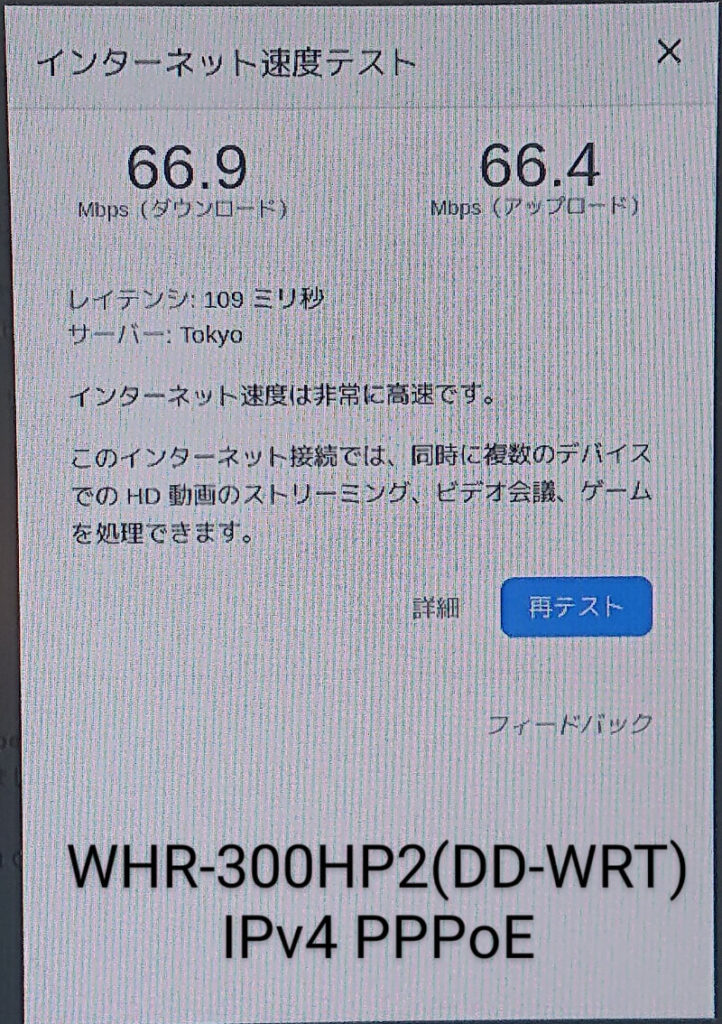
おわりに
YAMAHA RTX830 を紹介した.一般家庭な無線 LAN ルータに比べて値段も高く専門性が必要な部分もあることから万人にはオススメできないが,次のような人は選択肢の 1 つとして検討してみると良いかもしれない.
- 一般家庭向けルータでは満足できない人
- 定期的な再起動が必要などルータの不安定な挙動に頭を悩ませている人
- ネットワークやセキュリティを勉強したい人
- CISCO などの商用ルータに飽きてきた人
- YAMAHA 信者
また YAMAHA ネットワーク製品のスキルアップには 2021 年 6 月から始まる「ヤマハネットワーク技術者認定試験」や「ヤマハネットワークエンジニア会」を活用するといい.

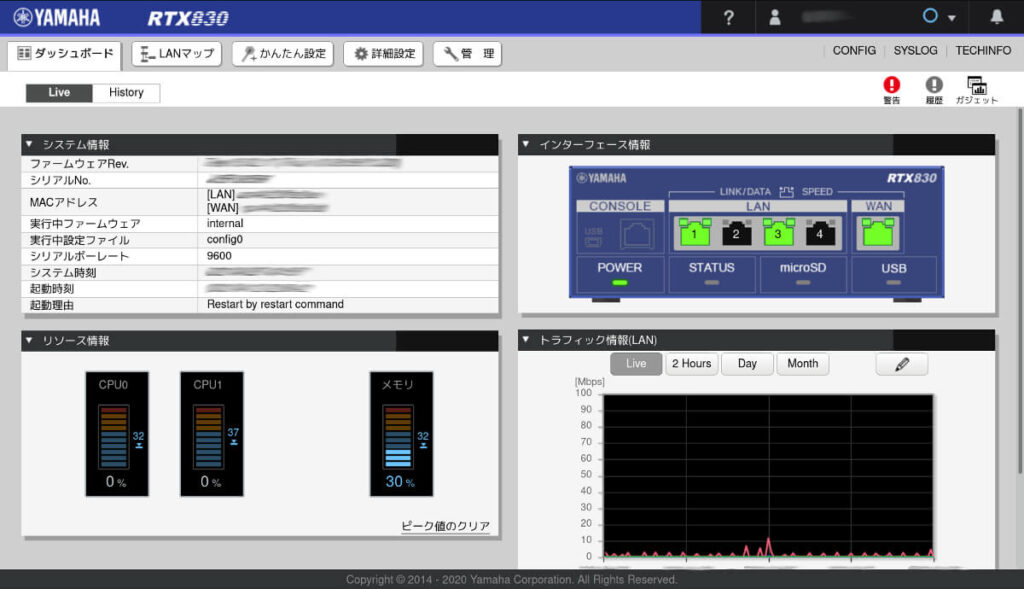

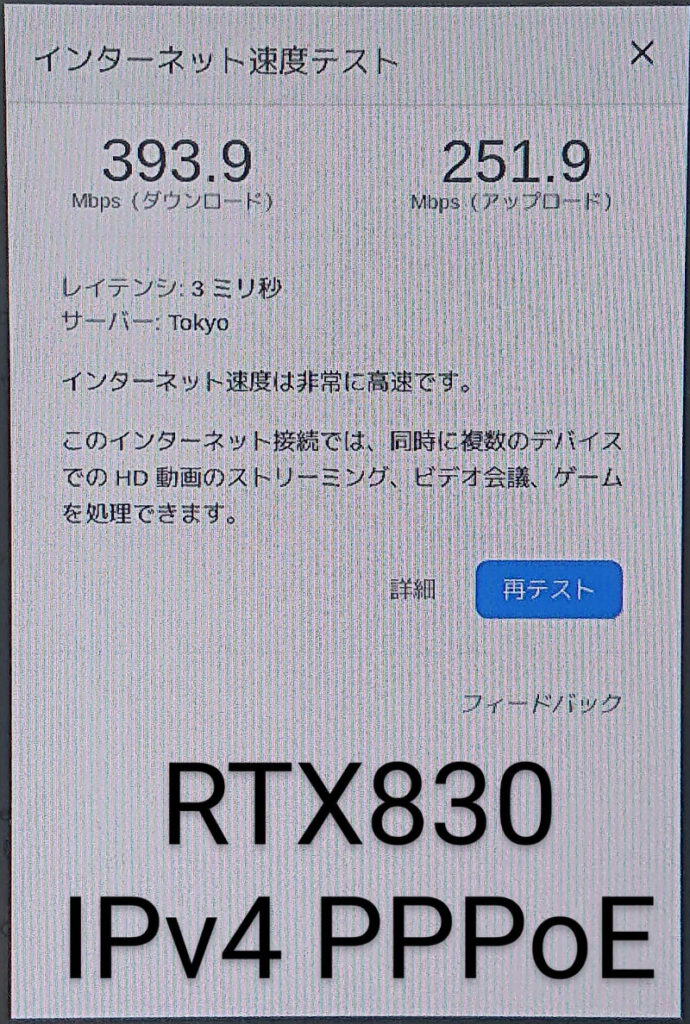
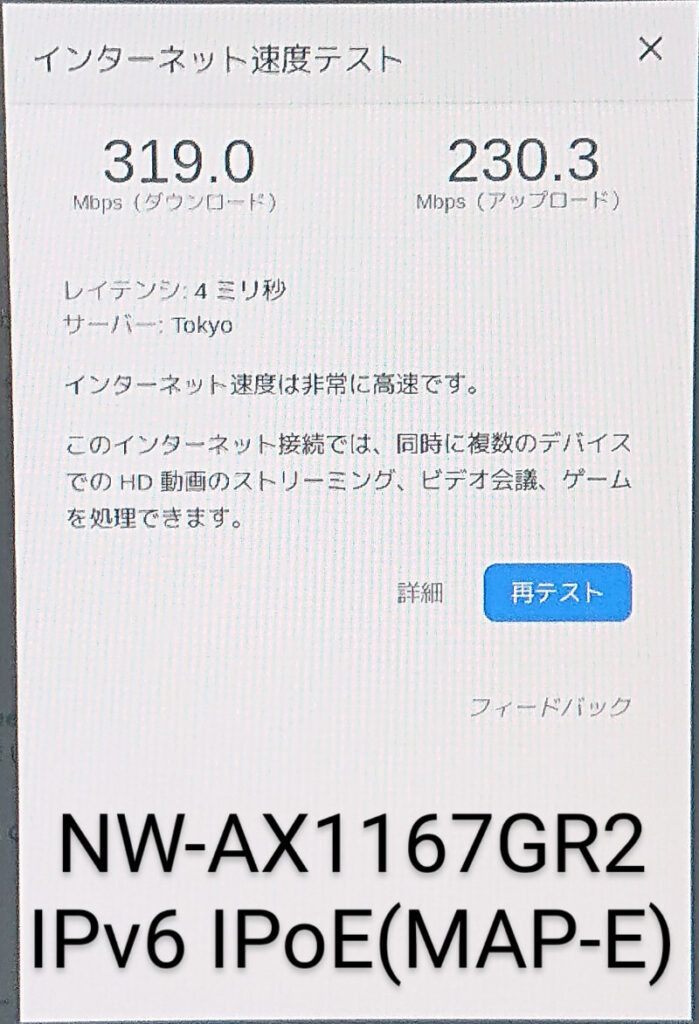

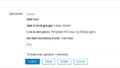
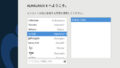
コメント